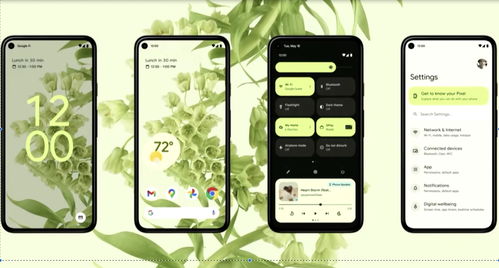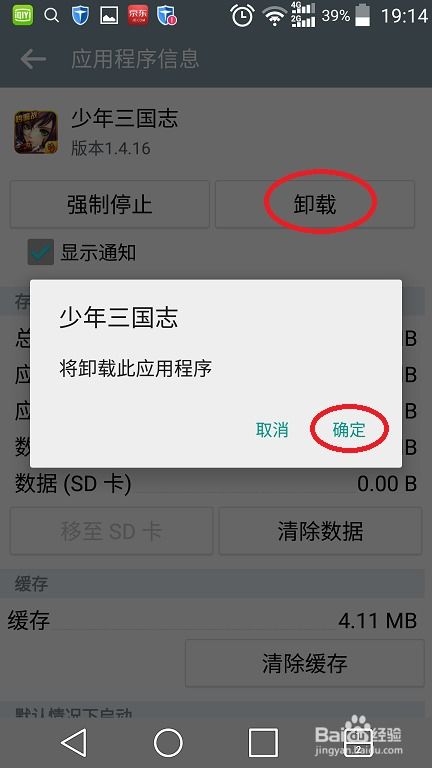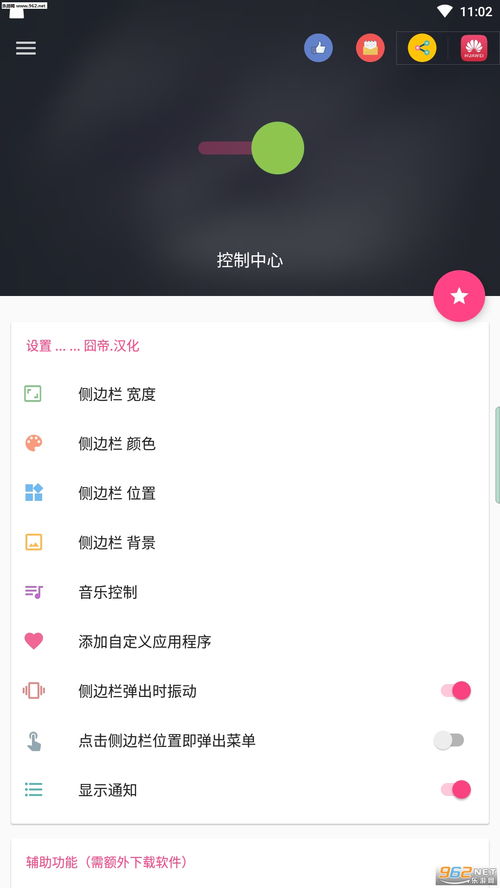- 时间:2025-06-22 03:54:45
- 浏览:
最近是不是你也遇到了安卓系统无法USB驱动的问题?别急,让我来帮你一探究竟,解决这个让人头疼的小麻烦!
一、问题来了,怎么破?
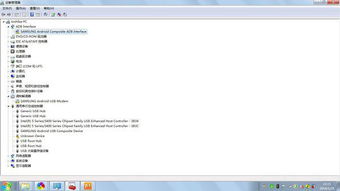
首先,你得知道,安卓系统无法USB驱动这个问题,其实挺常见的。有时候,你的手机连接电脑时,电脑上显示“此设备无法识别”,或者“驱动程序未安装”,这时候,你就得动手解决了。
二、排查原因,对症下药
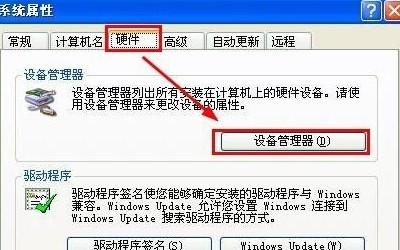
1. 检查USB线与接口:首先,你得确认USB线没有问题,可以尝试更换一根USB线试试。另外,电脑的USB接口也可能出现问题,可以尝试更换一个USB接口。
2. 检查手机设置:进入手机的“设置”菜单,找到“开发者选项”,确保“USB调试”已经开启。如果没有开启,就开启它吧。
3. 检查电脑设置:在电脑上,打开“设备管理器”,看看有没有出现黄色感叹号或者问号。如果有,说明驱动程序有问题。
三、解决方法,一网打尽
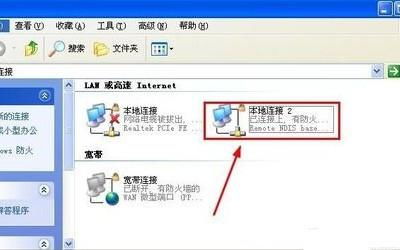
1. 更新驱动程序:在电脑上,打开“设备管理器”,找到你的手机型号,右键点击,选择“更新驱动程序”。如果找不到合适的驱动程序,可以尝试从手机厂商的官方网站下载。
2. 安装驱动程序:如果你的电脑没有安装驱动程序,可以尝试使用第三方驱动安装工具,如驱动精灵、驱动人生等。
3. 重置USB端口:在电脑上,打开“设备管理器”,找到“通用串行总线控制器”,右键点击,选择“停用设备”。再次右键点击,选择“启用设备”。
4. 重启电脑和手机:有时候,重启电脑和手机就能解决问题。
5. 恢复出厂设置:如果以上方法都不行,你可以尝试恢复手机的出厂设置。不过,请注意,恢复出厂设置会删除手机上的所有数据。
四、预防措施,防患未然
1. 定期检查USB线:定期检查USB线是否有磨损、断裂等问题。
2. 使用正规渠道购买手机:购买手机时,尽量选择正规渠道,避免购买到假冒伪劣产品。
3. 安装正版驱动程序:安装驱动程序时,尽量从官方网站或者正规渠道下载。
4. 备份手机数据:在恢复出厂设置之前,一定要备份手机上的重要数据。
安卓系统无法USB驱动这个问题,其实并不难解决。只要按照以上方法,相信你一定能够轻松解决这个小麻烦!